Vous cherchez un moyen de dynamiser la barre d'adresses de Firefox avec une recherche spécialisée (et personnalisable) basée sur des mots clés? Ensuite, vous devez absolument jeter un œil à CyberSearch.
CyberSearch en action
Voici une liste des mots-clés intégrés qui viennent avec l'extension CyberSearch… certainement une très belle liste de départ. Vous voudrez probablement en prendre note quelque part pour un référencement rapide jusqu'à ce que vous ayez utilisé l'extension un peu. Il est temps de voir à quoi ressemblent les choses avec quelques exemples rapides…
Remarque: vous pouvez ajouter de nouveaux mots-clés «personnalisés pour vous» si vous le souhaitez dans les options.
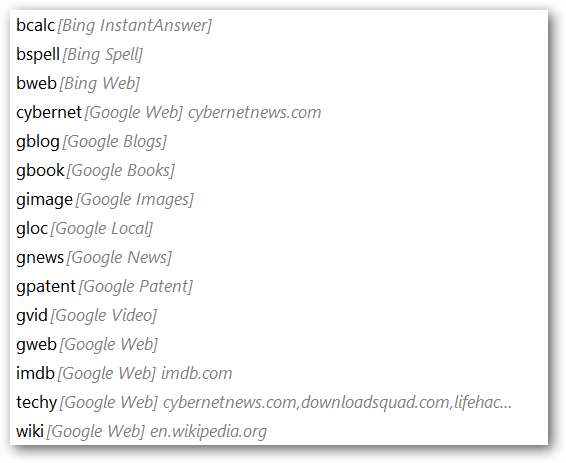
Pour notre premier exemple, nous avons utilisé la fonction «Bing Spell Function» et avons volontairement mal orthographié le mot «office». Notez que l'orthographe correcte est instantanément affichée en haut de la liste.
Remarque: la couleur de fond bleu a été sélectionnée dans les options pour faire ressortir les résultats de CyberSearch.
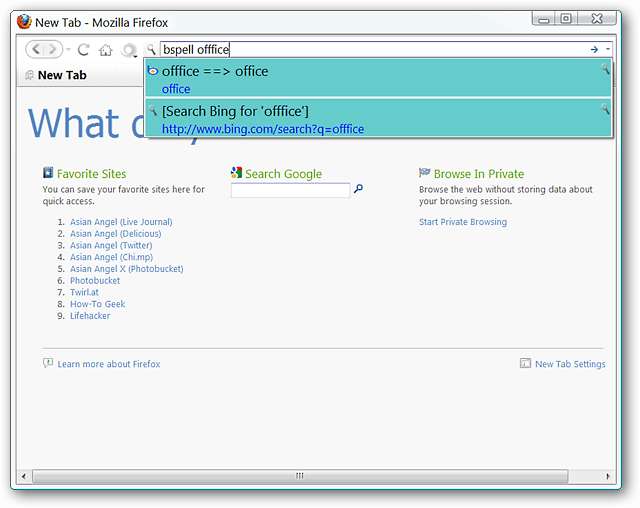
Ensuite, nous avons décidé d'utiliser la «fonction Web Google» pour rechercher le terme «howtogeek». Certainement beaucoup de résultats ... et il y a des favicons de site Web utiles pour chaque annonce.
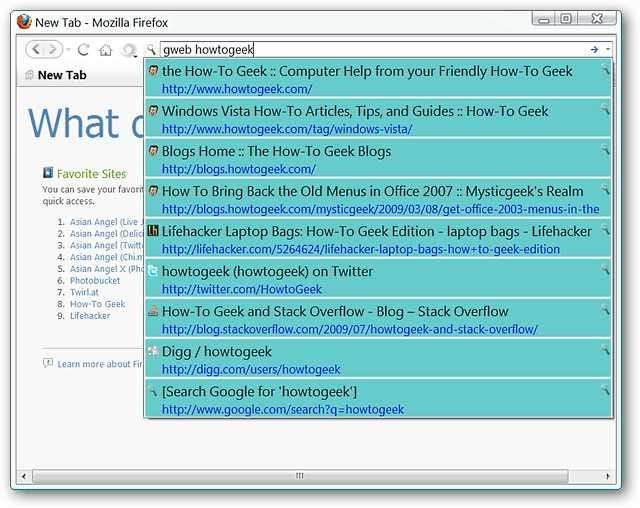
Et enfin une recherche à l'aide de la "Fonction Google Video" avec le terme "windows 7". Une fois de plus, les favicons sont très utiles pour identifier le service Web vidéo particulier dans lequel se trouve chaque vidéo.

Options
Dans la «Zone à onglets Mots clés», vous pouvez gérer et / ou ajouter de nouveaux mots clés. Pendant que vous vous trouvez dans cette zone d'onglets, il est recommandé d'activer les mots clés pour optimiser les fonctionnalités de l'extension.
Remarque: la liste de départ des mots clés ci-dessus fonctionnera toujours correctement sans activer les mots clés ici.
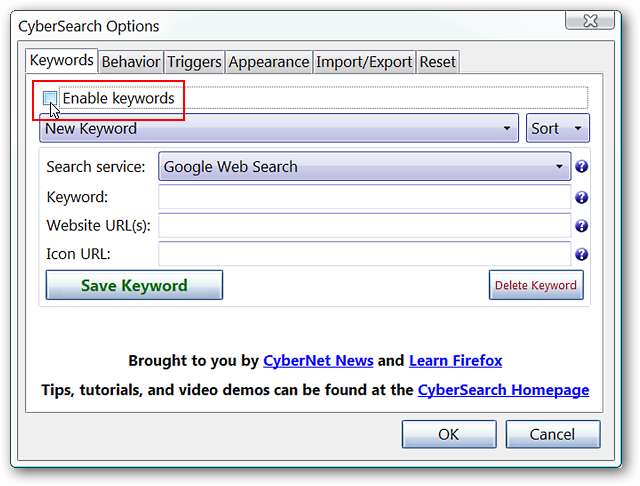
Modifiez la manière dont CyberSearch agit dans la «Zone de l'onglet Comportement». Bien que «l'icône de la loupe» affichée dans les résultats de la barre d'adresse aide à identifier les retours de CyberSearch par rapport à d'autres éléments, la modification de la couleur les fera ressortir encore mieux.
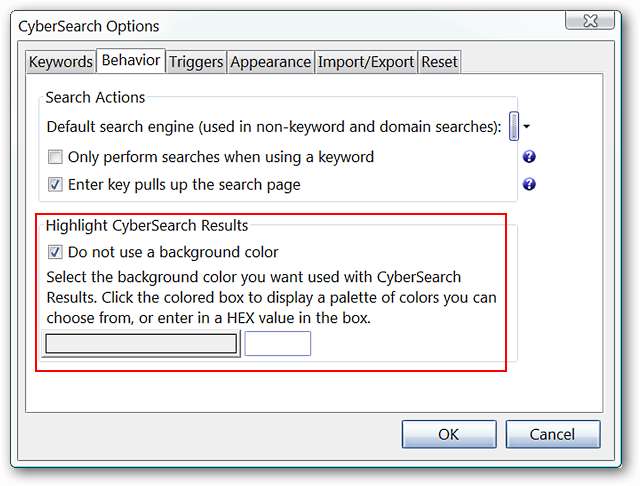
Activez ou désactivez les paramètres de préfixe de mot-clé individuel, de recherche de domaine automatique ou de résultats multi-pages dans la zone d'onglets Déclencheurs.
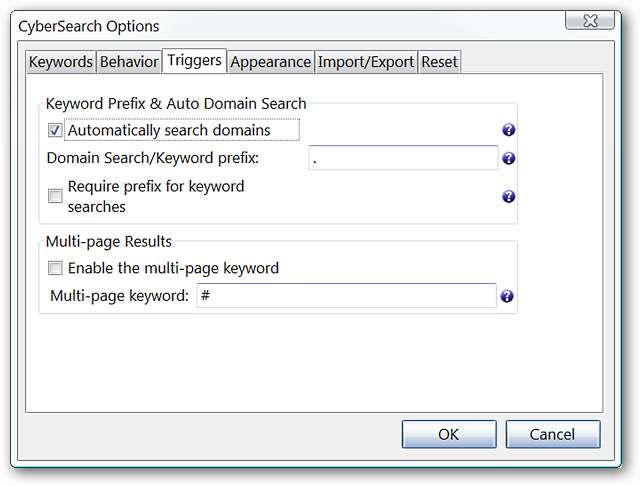
Décidez des propriétés d'affichage de CyberSearch dans la «Zone d'onglets Apparence». Notez que vous pouvez spécifier un nombre particulier de lignes et de résultats pour CyberSearch dans la «Barre d'adresses».
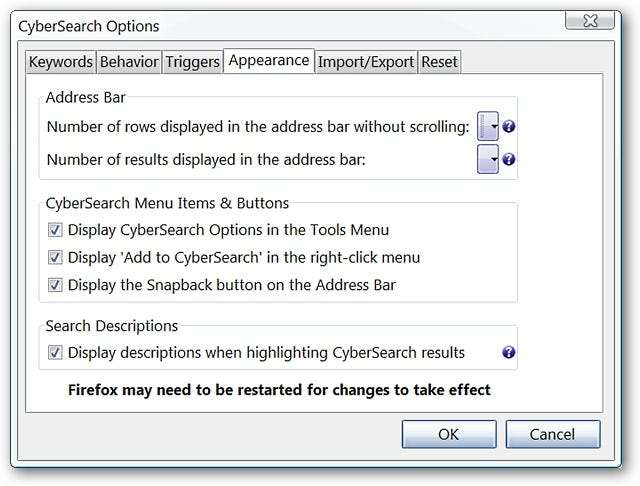
Importez / exportez des mots-clés CyberSearch ou importez / gérez des mots-clés Firefox dans la «Zone d'onglets Importer / Exporter».
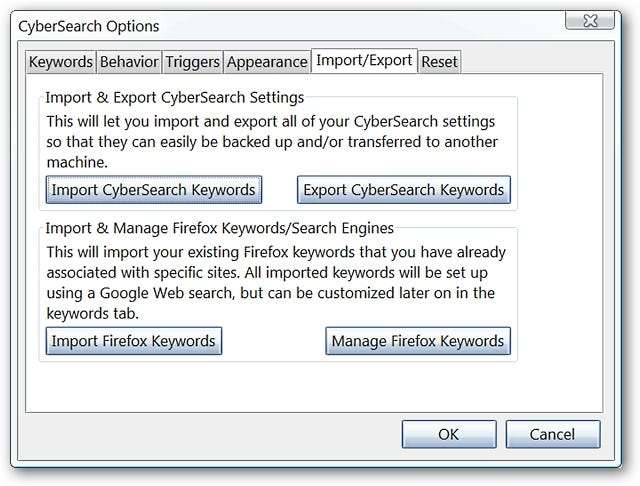
Si, pour une raison quelconque, vos paramètres sont perturbés ou si vous souhaitez simplement recommencer, vous pouvez tout réinitialiser aux valeurs par défaut d'origine dans la «Zone de l'onglet Réinitialiser».
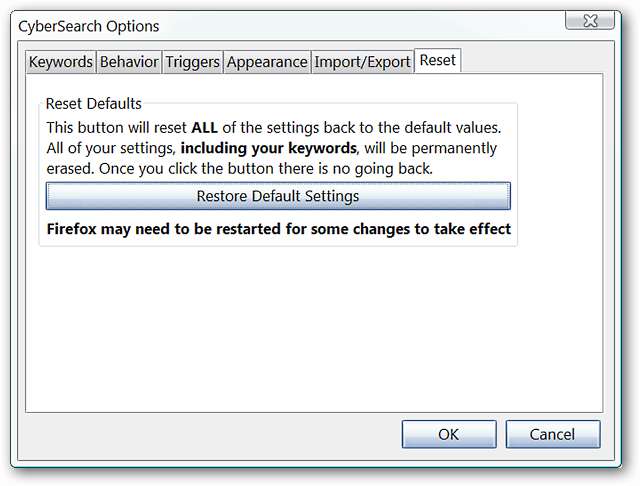
Conclusion
Si vous recherchez un excellent moyen d'améliorer la barre d'adresses de Firefox, vous voudrez certainement que cette extension soit ajoutée à votre navigateur.
Liens
Téléchargez l'extension CyberSearch (modules complémentaires Mozilla)
Téléchargez l'extension CyberSearch (page d'accueil de l'extension) ** Comprend une vidéo de démonstration **







